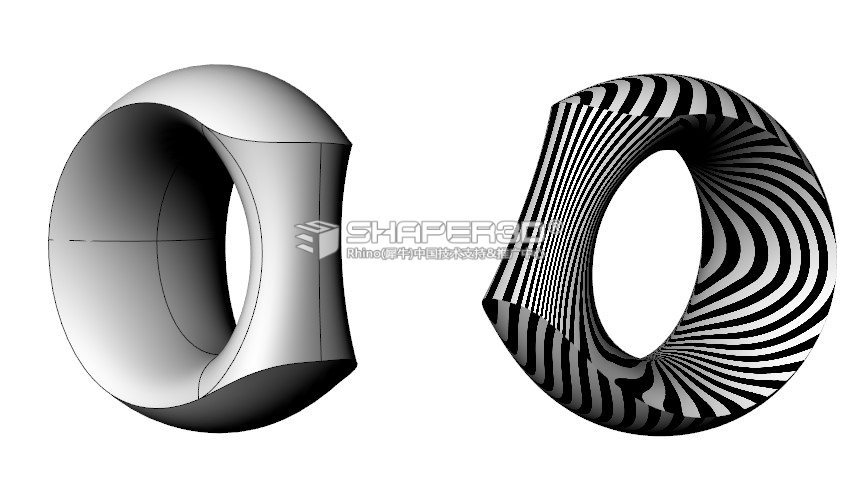
作者:Suka
Rhino3D(犀牛)中文网论坛版主Suka分享了以下这篇图文教学:
很久没写帖子了,今天可以趁着有时间写写,其实这个例子也是之前网友在群里贴的一张图

从上面的三张图可以看出基本的形态特征,这个造型比较需费点时间去弄清的以下箭头部分的转折关系

做之前建议先做好分面规划,为什么看了那么多的教程都说分面???什么到底是分面???
大概说下为什么要培养这样的意识
1. 在设计阶段做的模型不可能一次就能出来非常满意效果,所以分面的作用是帮你理清楚建模的思路,方便你后面根据一些需求更快速的改善
2. 合理的分面(建模思路)能帮你省下很多时间,而不用在软件里面徘徊在工具里费非常多的时间去改善各个曲面之间的关系,比如曲面做不出来,曲面之间的连续性不理想
3. 分面是在合理的情况下最容易实现的方式,分面的方式越简单,越容易出效果.所以凡事往简单的方向出发!!!
回到上面的例子,我们先把容易实现的部分先定下来,比如先把转角过渡部分忽略,简化思路如下

有了上面的思路的基础上,你应该知道怎么去画线去控制形体…
但是有个问题是,当你开始规划思路的时候,应该先多花时间想清楚这样做合不合理,要说规范的话就是你自己要容易把控这个造型的修改….这个需要自己去琢磨,想的越清晰,你后面做模型的时候越容易出效果…
画线部分
先把中间的圆形确定下来,然后是把红色区域和绿色部分的线条
这里圆形可以用三点画圆方式,画好后捕捉到圆心,并将图片和圆放置在坐标原点,这点很重要!!!后面镜像部分就很省事了..
然后照旧画好下面的线条部分
1这里我用了5阶6点的线,分开两段去描述形体,记得两条线的交界处记得用衔接曲线工具处理下连续性.

2 开始参考其他图片,调整曲线的空间位置(中间大,两头小),调整后如下图所示


3然后把外围的曲面做出来

4衔接曲面并检查曲面的连续性

5 做完上面的部分,我们先停下来观察下剩下的部分,从下图可以看出可以从过渡部分确定这条曲线的首尾点,这也是可以作为分面的依据

6 用可调式混接曲线做出下图线条,注意1和2 处的连续性处理,由于模型是镜像的,所以1处做G1即可(下面的部分同样的做法)

7 我们从上面那一步得到2这个位置,此时我们可以用它作为参考,把内圆分成3段,分别用步骤3(放样)的方式把内圈的面做出来

*分割后记得把曲线重建成5阶6点 (变形量很小,接近系统公差) 然后用衔接曲线衔接下两条曲线



把外围的线处理一下

然后放样成面

并进行曲面衔接

8 完成上面的曲面部分,你应该已经得到下面的结果,现在是还有最后一部分需要处理,根据之前分析的思路,我们可以将下图的两点连起来,分成四边成面的方式做面

9利用曲线混接出来下面的曲线(注意和内圈圆的趋势, 然后投影到四边面上(记得打开下方的历史建构功能,下一步需要用到)

10 根据图片调整箭头所示的曲线形态,因为效果图是往内缩的,利用Rhino的历史建构功能,调整曲线,在转到类似的角度,观察变化…耐心~~

调整到投影线平顺即可,然后裁剪曲面

11 重建(Rebuild)箭头所示的曲线(5阶6点) 并挤出曲面

12 混接曲线(注意指示栏上的边缘选项),并在侧视图按住Alt键对齐两边的边缘,如右下图所示.



13 双轨扫掠 衔接曲面

14 镜像曲面并衔接曲面

然后对比下,可以发现之前做的内圈部分和现在的曲面有断差,同时看效果图可以看到我们之前放样做的面确实不够饱满…

所以现在就是用现有的面的关系去重新生成中间的部分 双轨扫掠

剩下的衔接好各个曲面之间的连续性

最后的效果如下,剩下的把多余的曲面互相裁剪即可

最后

本教学完,欢迎你到论坛继续参与讨论……

 Rhino原厂面授课程
Rhino原厂面授课程













 专题教学
专题教学




